
有料記事の購入方法・決済手段は?
基本的な購入の流れと、決済方法別の手順をご紹介します。
購入の流れ
①記事詳細ページを開き [ 購入手続きへ ] を選択する
※ クリエイター名の右側に表示されている金額のボタンからも購入できます

②お支払い方法を選択する
※ 決済方法は、クレジットカード、キャリア決済、PayPay、noteポイントを選ぶことができます
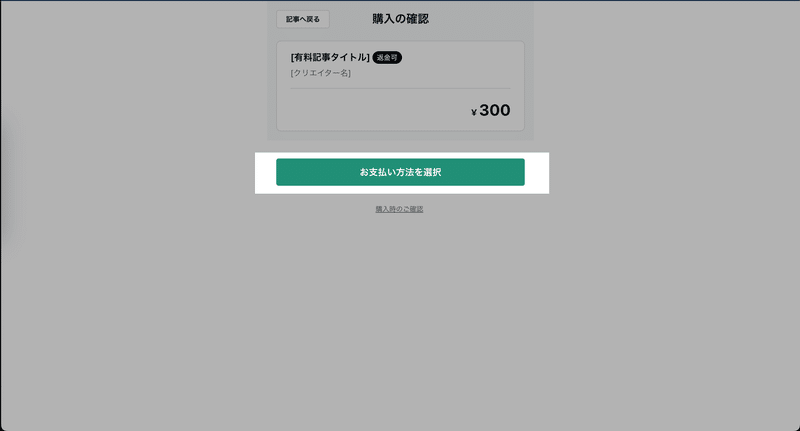

③[ 購入 ] を選択して購入を確定する
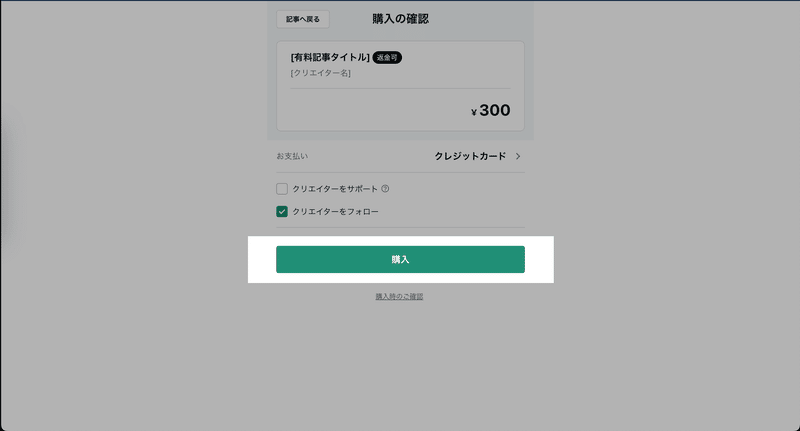
④購入完了
購入完了画面が表示され、 [ 購入した記事を読む ] から記事を閲覧できるようになります。
他にも、[ 購入した記事 ] から購入済みの記事を閲覧できます。
また、登録したメールアドレスに購入メールが配信されます。
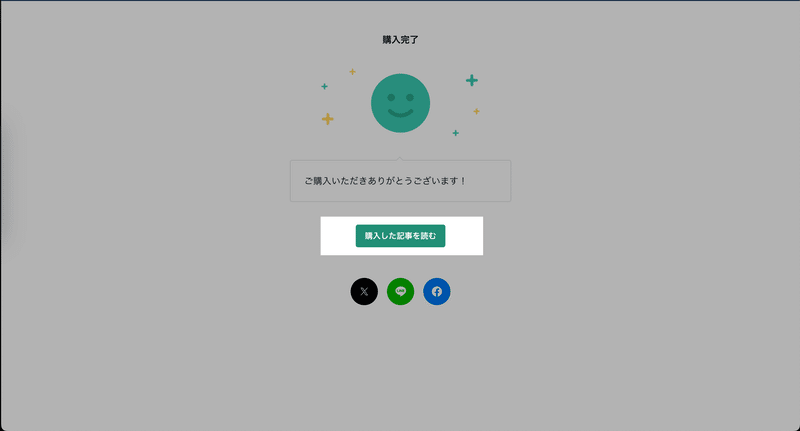
決済方法
有料記事の決済方法は、
1.クレジットカード(日本国内発行)
2.キャリア決済(docomo、au / UQ mobile、Softbank / Y!mobile)
3.PayPay
4.noteポイント
です。
※ 現在のところ、iOS、Androidアプリ内での購入はできません。
※ キャリア決済とは、携帯電話の月々の利用料金とまとめてお支払いいただける方法です。
1.クレジットカードで支払う
■ クレジットカードを登録済みの場合
①「クレジットカードでお支払い」を選び[確認画面へ]を選択する
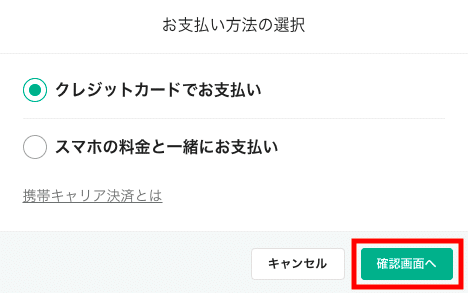
②決済方法と内容を確認し、[クレジットカードで決済]を選択する
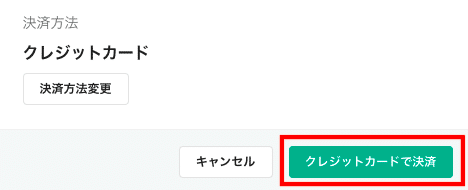
■ クレジットカードを未登録の場合
①[カード情報入力画面へ] を選択し、情報を入力する
※ 次回以降は同じクレジットカードで決済でき、情報を入力する必要がなくなります
※ 入力後の操作については、クレジットカードを登録済みの場合を参照ください
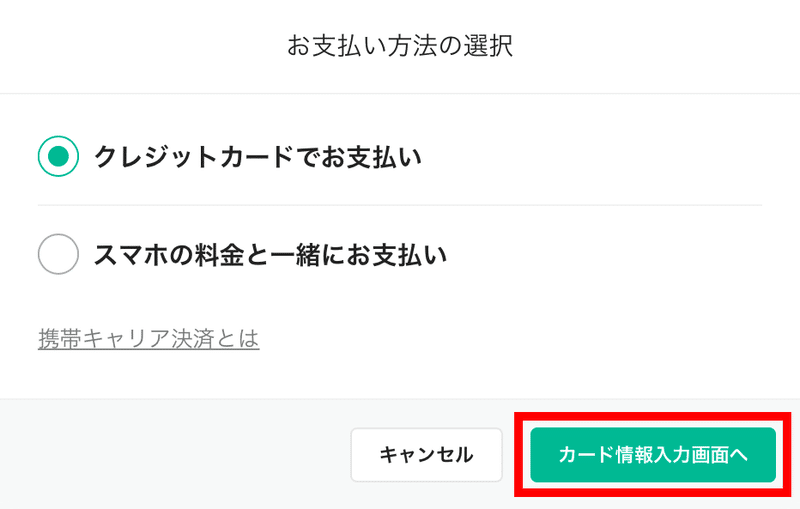
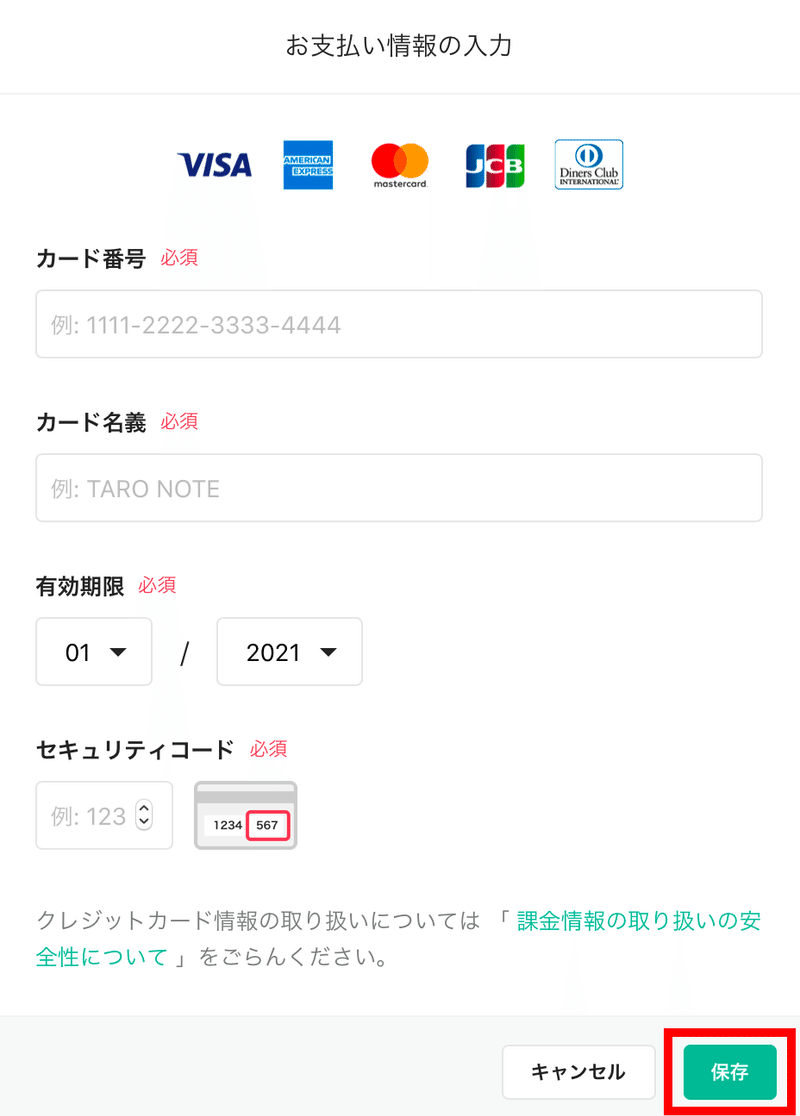
2.キャリア決済で支払う
①「スマホの料金と一緒にお支払い」を選択し、利用中のキャリアを選ぶ
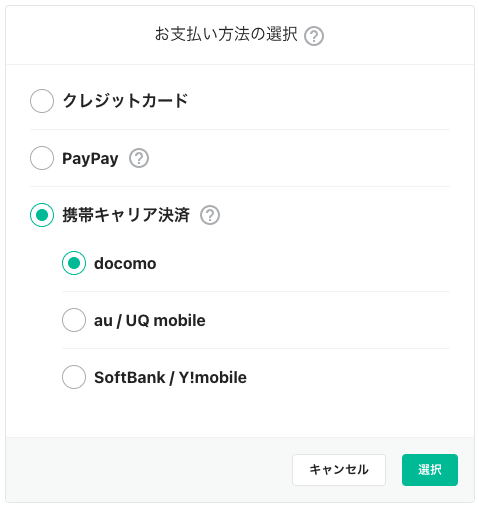
※ 確認画面で、各キャリアの[決済サイトへ]を選択し、案内にしたがってお手続きを行ってください
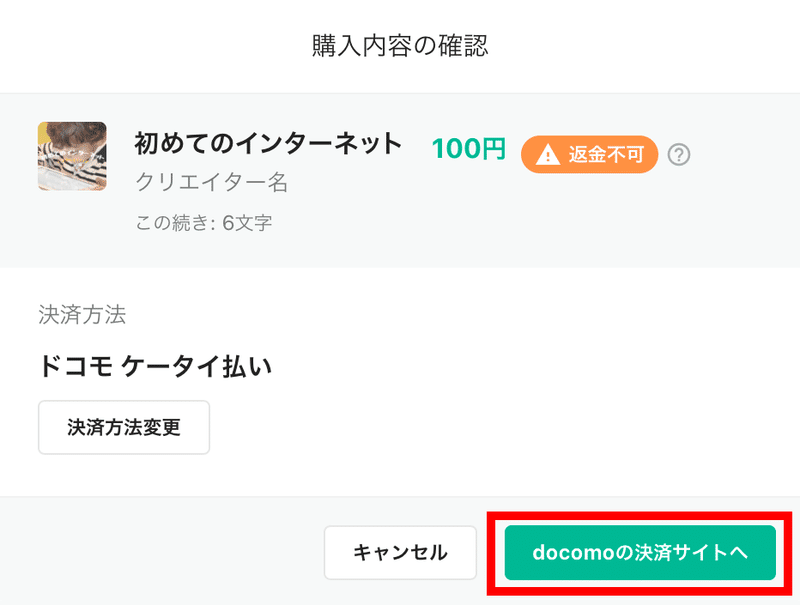
3.PayPayで支払う
■ スマートフォンの場合
①「PayPay」を選び[確認画面へ]をタップする
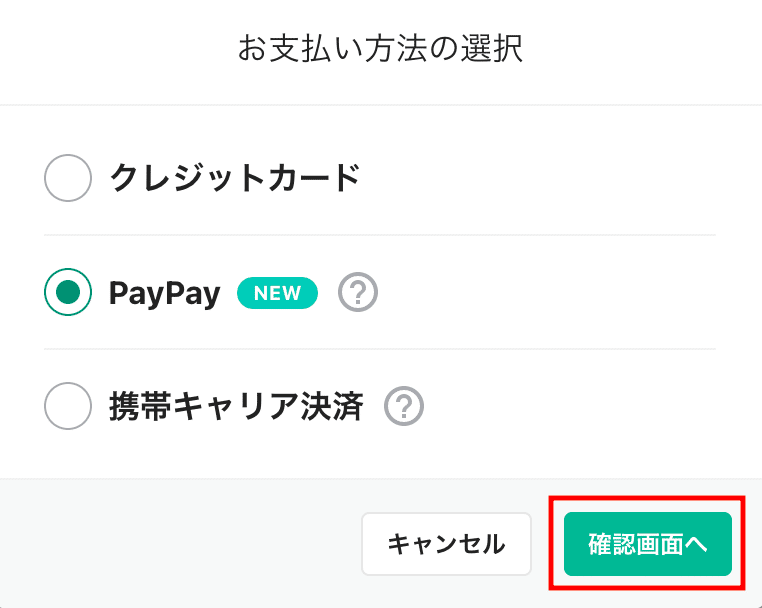
②決済方法と内容を確認し、[PayPayで決済]をタップする

③PayPayアプリが自動で立ち上がる。内容を確認し、[支払う] をタップする

④支払いが完了しました
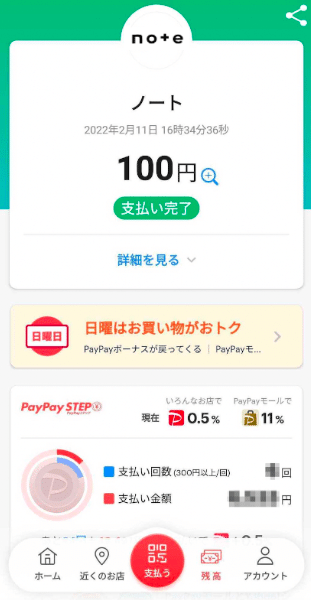
※ 決済後に記事購入完了画面が表示されるまでお待ちください。 途中でPayPayアプリやブラウザを閉じると有料記事は閲覧できなくなります。ご注意ください。
◾️PCの場合
①「PayPay」を選び[確認画面へ]を選択する
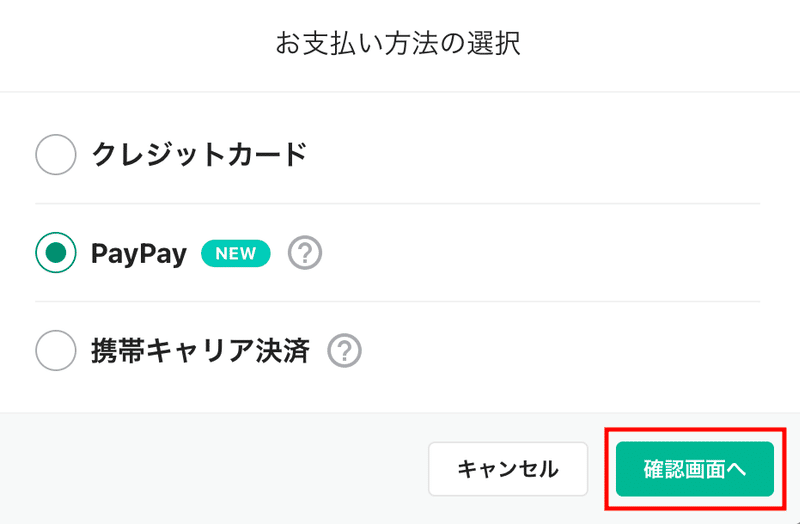
②決済方法と内容を確認し、[PayPayで決済]を選択する
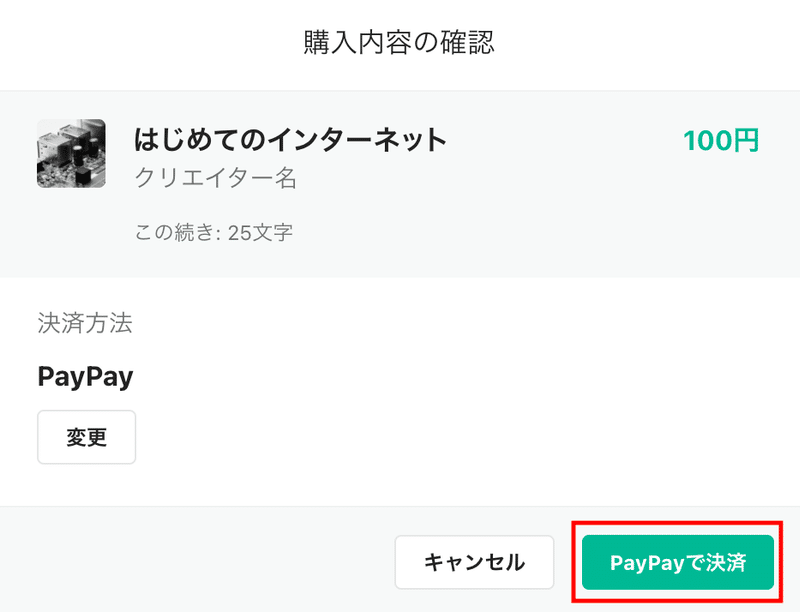
③必要事項を入力し、PayPayにログインする
※ このとき表示されるQRコードをスマートフォンで読み取りPayPayアプリで決済することも可能です
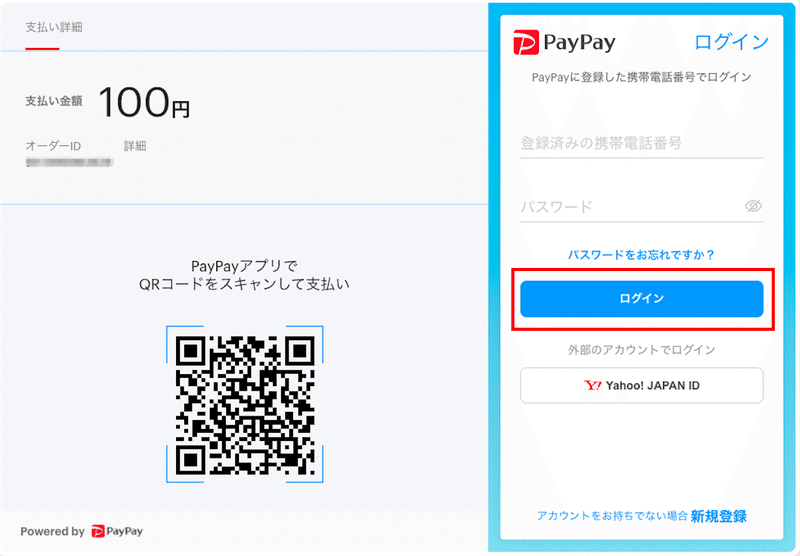
④内容を確認し、[支払う] を選択する

⑤支払いが完了しました
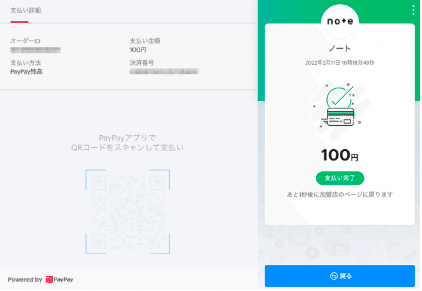
※ 同じ金額の記事を連続で購入しようとすると、二重決済の警告画面が出ることがあります。警告画面が出た場合は、取引履歴をご確認いただき、承諾ください。購入できない場合は、しばらく時間を置いてからご購入ください。
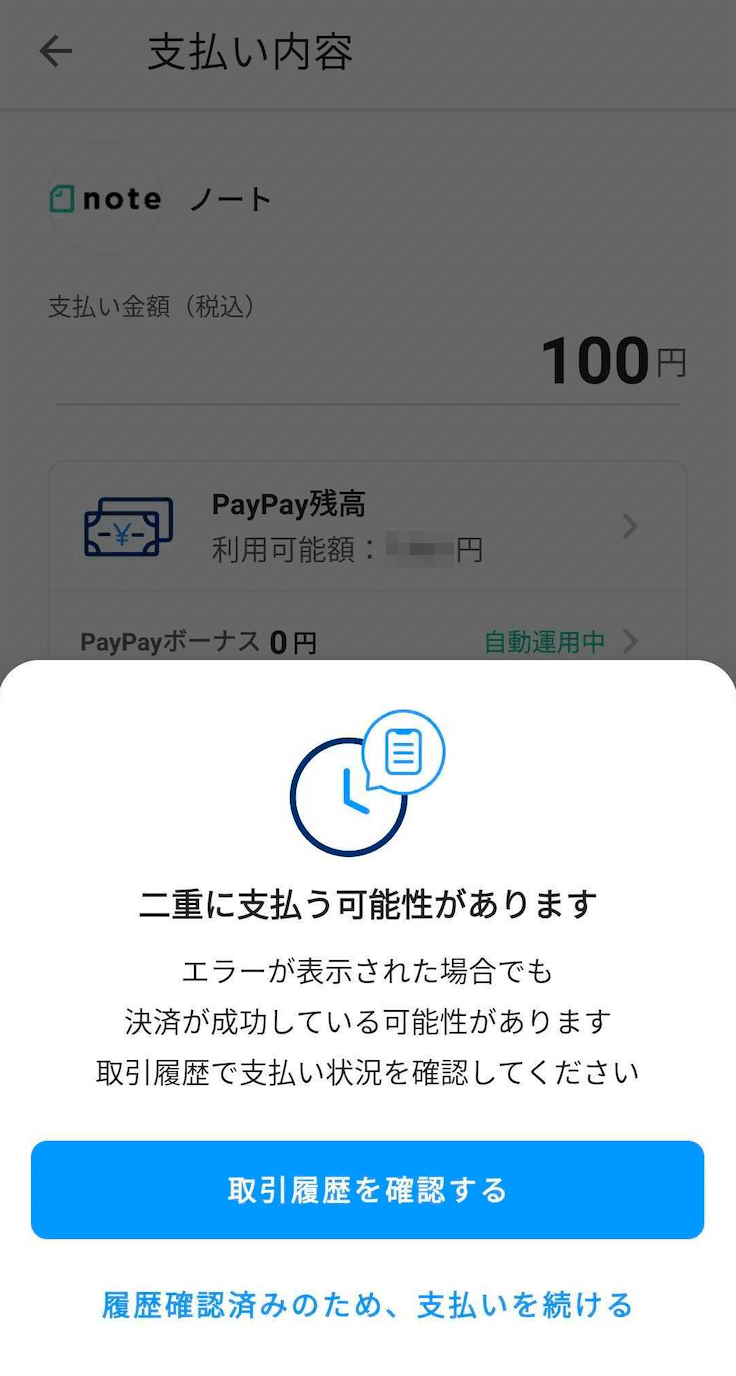
※ PayPay関連で何かございましたら、PayPayへのお問合せをお願いします。
4.noteポイントで支払う
◾️全額をnoteポイントで支払う
①購入したい記事を開き、右上の金額ボタンか、 [ 購入手続きへ ] を選択
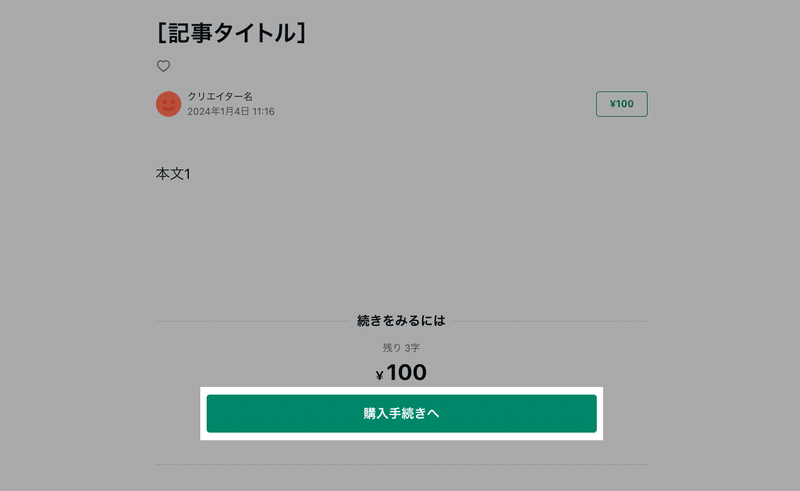
②保有するポイントが最大まで記事の金額に充てられた状態になっているので、問題なければ [ 購入 ] を選択

◾️支払いの一部にnoteポイントを充てる
①購入したい記事を開き、右上の金額ボタンか、 [ 購入手続きへ ] を選択
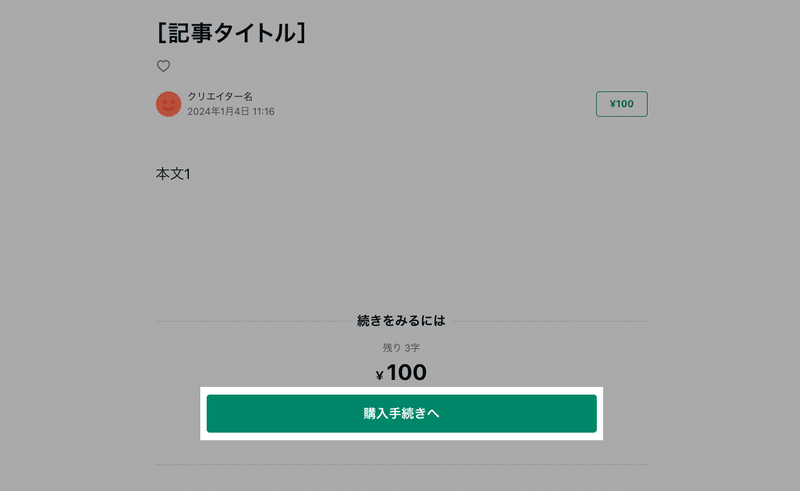
②保有するポイントが最大まで記事の金額に充てられた状態になっているので、 [ ポイント利用 > ] を選択

③「一部の利用」に切り替えて、充てたいポイント数を入力
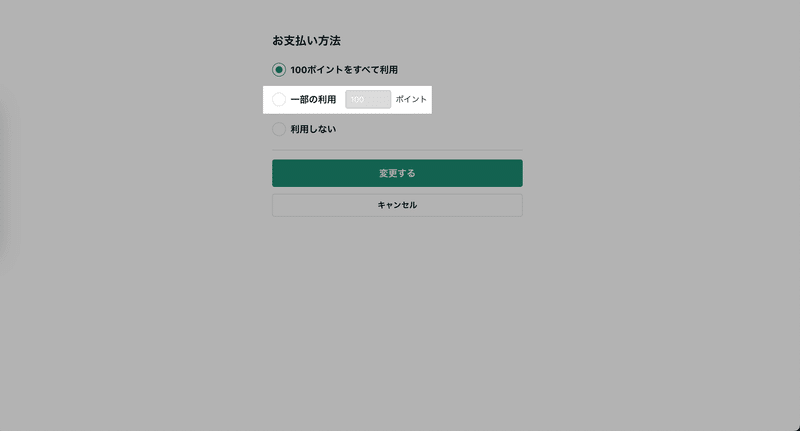
④差分の金額を支払う決済方法を選択

⑤内容を確認して、 [ 購入 ] を選択して記事を購入
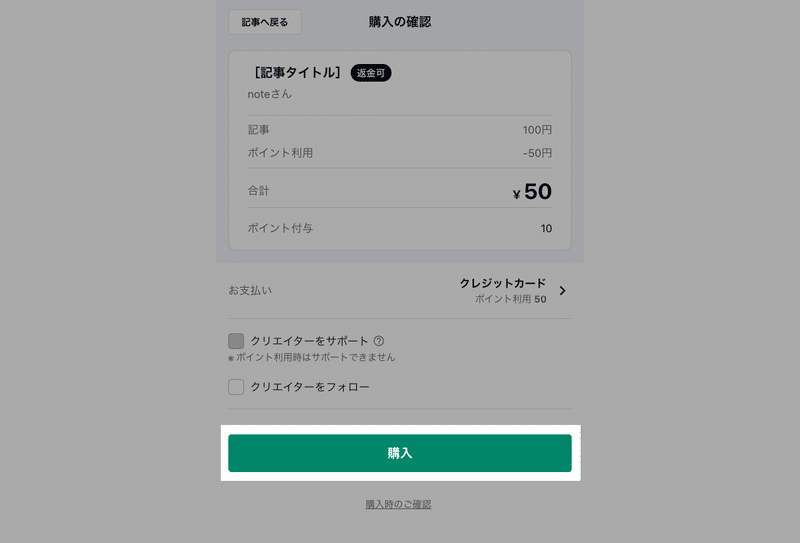
noteポイントについて、詳しくはヘルプページをご覧ください。
記事の購入・決済全般について、詳しくはヘルプページをご覧ください。
